Створення Міні-діаграми - excel for mac
Міні-діаграми - це невеликі діаграми всередині окремих осередків на аркуші. Завдяки своїй компактності Міні-діаграми виразно і наочно показують закономірності у великих наборах даних. За допомогою Міні-діаграми можна демонструвати тренди в рядах значень (наприклад, сезонні збільшення і зменшення або економічні цикли) або виділяти максимальні і мінімальні значення. Міні-діаграми виглядає зрозуміліше всього, коли він розташований поруч з відповідним набором даних. Щоб створити Міні-діаграми, потрібно виділити діапазон значень, які потрібно проаналізувати, а потім вибрати місце для Міні-діаграми.
Діапазон даних для Міні-діаграми
Місце розташування Міні-діаграми
Міні-діаграми-гістограми, який відображає продажу з початку року для Портленда, Сан-Франциско і Нью-Йорк
створення Міні-діаграми
Виділіть діапазон даних для Міні-діаграми.
На вкладці "Вставка" натисніть кнопку Міні-діаграми та виберіть потрібний тип Міні-діаграми.
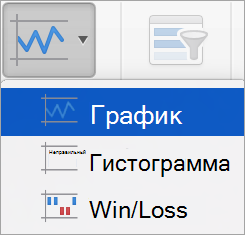
У діалоговому вікні Вставка Міні-діаграми зверніть увагу на те, що перше поле вже заповнене з урахуванням того, що ви вибрали на кроці 1.
Виділіть на аркуші клітинку або діапазон комірок, куди потрібно помістити Міні-діаграми.
Важливо: Розміри обраній області повинні відповідати діапазону даних. В іншому випадку Excel відобразить помилки, які свідчать про те, що діапазони не збігаються. Наприклад, якщо в діапазоні значень три стовпці і один рядок, слід вибрати суміжний стовпець і ту ж рядок.
Натисніть кнопку ОК.
Порада: При зміні даних на аркуші Міні-діаграми автоматично оновлюються.
Відмітка точок даних на Міні-діаграми
Можна відрізнити певних точках даних, наприклад максимальних або мінімальних значень за допомогою маркерів.
На вкладці "Конструктор Міні-діаграми" в групі Показати виберіть маркери, які ви хочете, таких як максимальне та мінімальне точок. Ви можете налаштувати кольору маркера, натиснувши кнопку Колір маркера.
Зміна стилю Міні-діаграми
На вкладці "Конструктор Міні-діаграми" виберіть стиль.
Порада: Щоб відразу ж скасувати застосований стиль, натисніть клавіші + Z.
Обробка порожніх клітинок і нульових значень
На вкладці Конструктор Міні-діаграми клацніть Змінити дані. наведіть курсор на приховані і порожні клітинки і виберіть потрібний варіант.
видалення Міні-діаграми
Клацніть Міні-діаграми, який потрібно видалити.
На вкладці Конструктор Міні-діаграми натисніть стрілку поруч із кнопкою Очистити і виберіть потрібний варіант.
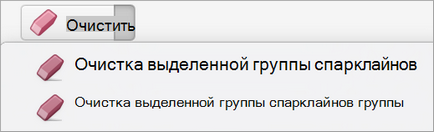
створення Міні-діаграми
Виділіть діапазон даних для Міні-діаграми.
На вкладці діаграми в розділі Вставка Міні-діаграми виберіть тип Міні-діаграми.
У діалоговому вікні Вставка Міні-діаграми зверніть увагу на те, що перше поле вже заповнене з урахуванням того, що ви вибрали на кроці 1.
Виділіть на аркуші клітинку або діапазон комірок, куди потрібно помістити Міні-діаграми.
Важливо: Розміри обраній області повинні відповідати діапазону даних. В іншому випадку Excel відобразить помилки, які свідчать про те, що діапазони не збігаються. Наприклад, якщо в діапазоні значень три стовпці і один рядок, слід вибрати суміжний стовпець і ту ж рядок.
Натисніть кнопку ОК.
Порада: При зміні даних на аркуші Міні-діаграми автоматично оновлюються.
Відмітка точок даних на Міні-діаграми
Можна відрізнити певних точках даних, наприклад максимальних або мінімальних значень за допомогою маркерів.
На вкладці "Міні-діаграми" в розділі маркери виберіть маркери, які ви хочете.
Зміна стилю Міні-діаграми
На вкладці "Міні-діаграми" в групі Формат клацніть необхідний стиль.
Порада: Щоб відразу ж скасувати застосований стиль, натисніть клавіші + Z.
Обробка порожніх клітинок і нульових значень
На вкладці "Міні-діаграми" в групі дані клацніть стрілку поруч із кнопкою редагування. пункти приховані і порожні клітинки і виберіть потрібний варіант.
видалення Міні-діаграми
Клацніть Міні-діаграми, який потрібно видалити.
На вкладці "Міні-діаграми", в розділі Змінити клацніть стрілку поруч із кнопкою Очистити і виберіть потрібний варіант.